この記事には広告を含む場合があります。
記事内で紹介する商品を購入することで、当サイトに売り上げの一部が還元されることがあります。
2023年9月リリースのiOS 17により、iPhoneで前日の天気が確認できるようになりました。
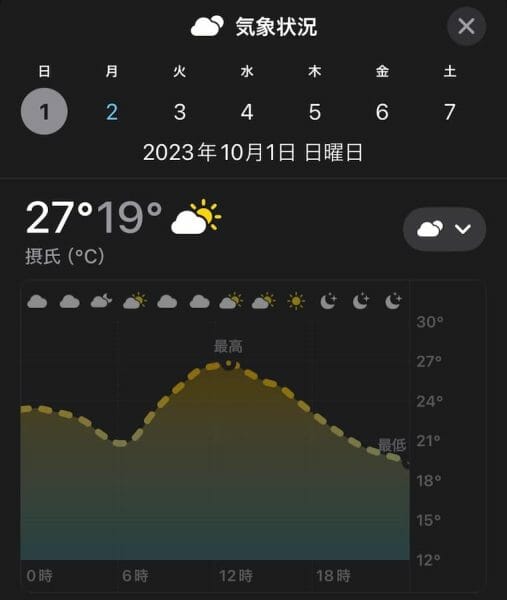
過去の天気が調べられるサイトやアプリ等は他にもありますが、iPhone標準アプリで昨日の天気がわかるのは便利。
天気だけでなく、温度や湿度の移り変わりなども確認可。
服装を決めたり、夏休みの宿題なんかにも役立ちます。
iPhoneの天気アプリで、昨日の天気が見られる
iPhoneの天気アプリを開いたら、以下の画像の赤枠のあたりをタップしてみましょう。
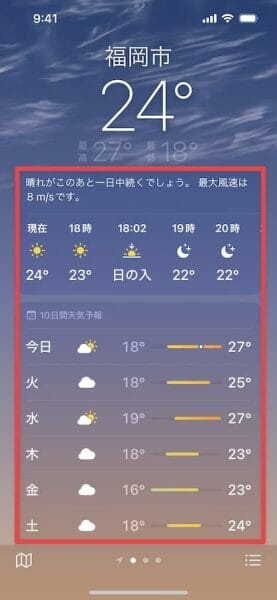
この日は10月2日でしたが、前日の10月1日もタップ可能になっています。

昨日の天気や気温の移り変わりがビジュアルとグラフでわかりやすく表示されます。
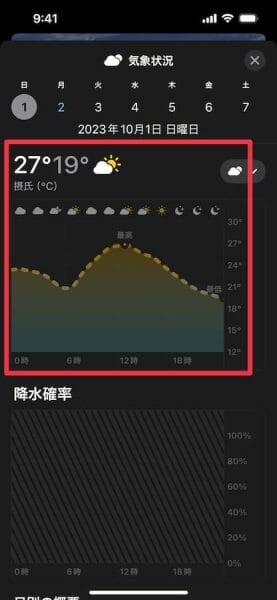
温度や湿度、風や降水量などもチェック可
雲のマークをタップすると、気象状況(天気、温度)だけでなくUV指数・風・降水量・体感温度・湿度・視程(空気の透明度)・気圧までチェック可能。
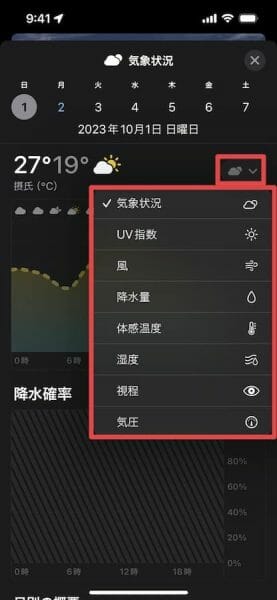
ためしに湿度を選択してみたところ。昨日の湿度変化もグラフで表示。
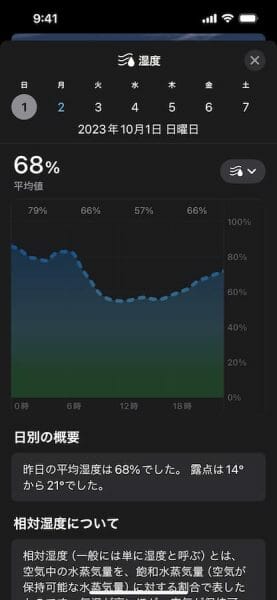
Macでも昨日の天気が確認できる
Macの天気アプリでも、iPhone同様に昨日の天気が確認できます。
天気アプリを起動し、天気予報のあたりをクリック。
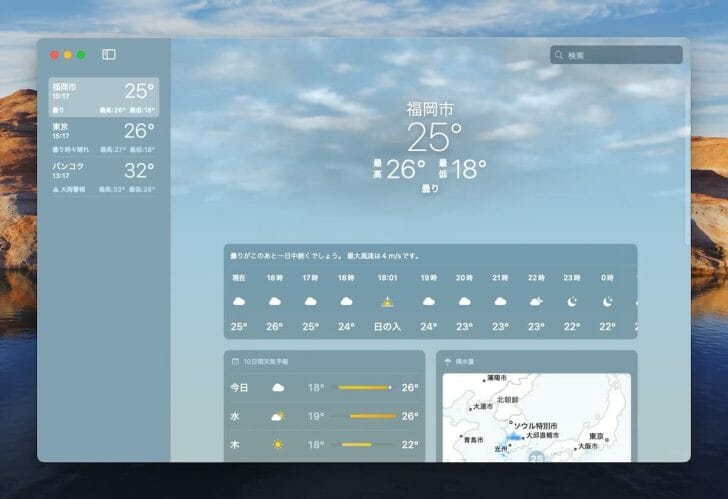
するとiPhoneとほぼ同じ見た目の気象状況ウィンドウが出てくるので、昨日の日付を選択すればOK。
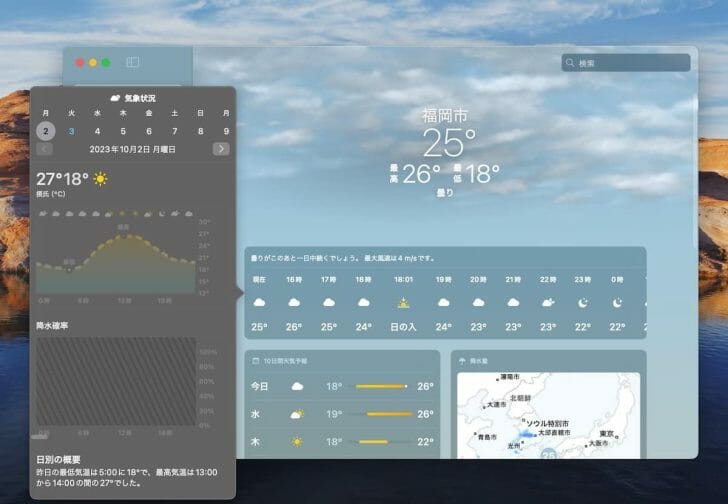
 iPhone 15シリーズ4機種と他の現行iPhoneを比較。価格やスペック、カメラの違いなど
iPhone 15シリーズ4機種と他の現行iPhoneを比較。価格やスペック、カメラの違いなど
 【2024年】iPhoneといっしょに買うべきおすすめアクセサリー・周辺機器まとめ
【2024年】iPhoneといっしょに買うべきおすすめアクセサリー・周辺機器まとめ
【関連】iOS 17の新機能紹介記事はこちら
 iPhoneで日本語の手書き入力キーボードを使う設定方法【iOS 17】
iPhoneで日本語の手書き入力キーボードを使う設定方法【iOS 17】
 iPhoneスタンバイモードの設定と使い方。対応機種や動作する条件も紹介【iOS 17】
iPhoneスタンバイモードの設定と使い方。対応機種や動作する条件も紹介【iOS 17】
 iPhoneを近づけるだけで連絡先を交換できる「NameDrop」の使い方、設定方法【iOS 17】
iPhoneを近づけるだけで連絡先を交換できる「NameDrop」の使い方、設定方法【iOS 17】
 iPhone「画面との距離」の設定方法。画面を目から離し、眼精疲労や子供の近視リスクを軽減【iOS 17】
iPhone「画面との距離」の設定方法。画面を目から離し、眼精疲労や子供の近視リスクを軽減【iOS 17】

